What is the intersection of rows and columns of a table in Word called?
In word, the part where the rows and columns of a table intersect is called a "cell"; a cell is the smallest unit that makes up a worksheet. The rectangular area formed by the intersection of rows and columns in a worksheet is called a cell. , the address of each cell is represented by the column label and row number corresponding to its location.

The operating environment of this tutorial: Windows 10 system, DELL G3 computer.
What is the intersection of the rows and columns of a table in word called?
The intersection of the rows and columns of a table in word is called a cell
Cell is the smallest unit that makes up a worksheet. The rectangular area formed by the intersection of rows and columns in a worksheet is called a cell. The address of each cell is represented by the column label and row number corresponding to its location, such as A6 E12, etc.
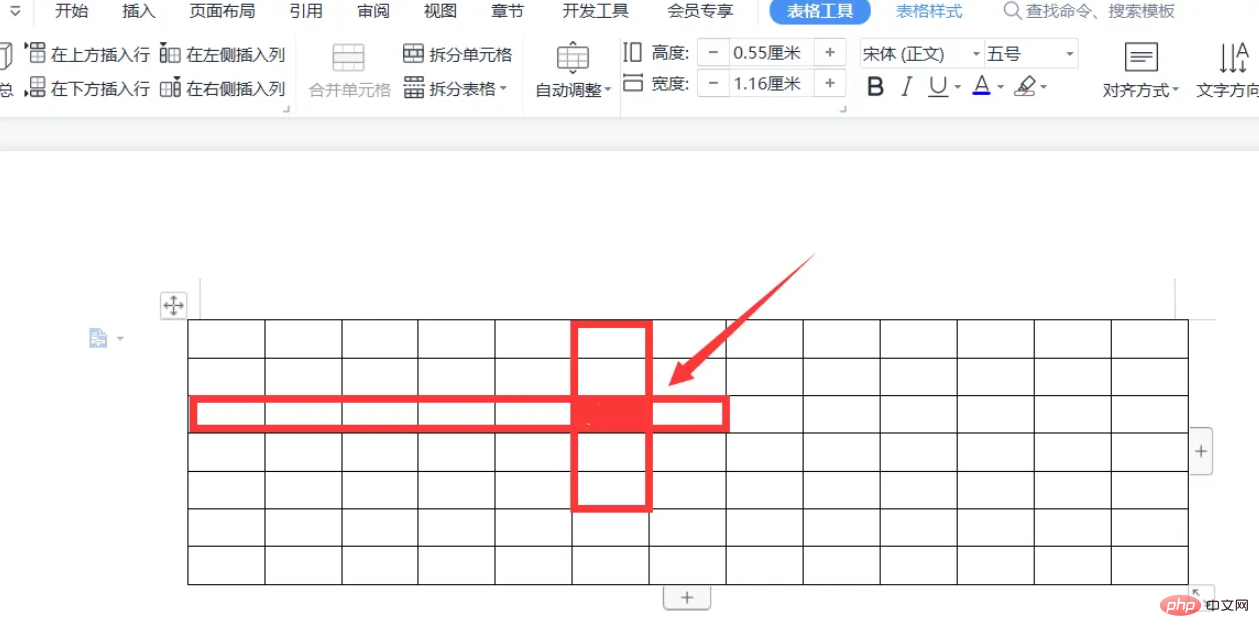
Expand knowledge
Word table skills
1. Cleverly convert text into tables
Usually when people make tables, they use table and border tools to draw tables, or use "Table → Insert → Table ” command to customize the table;
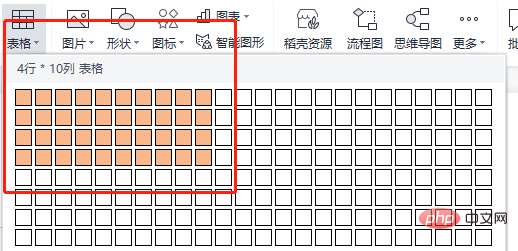
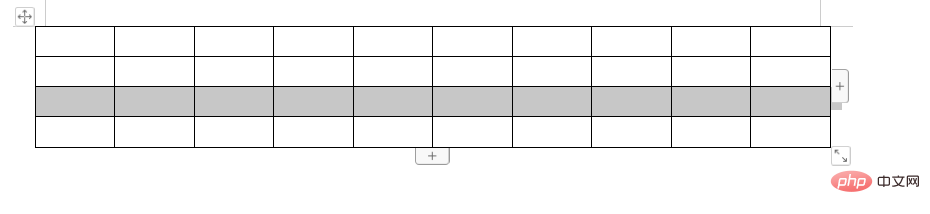
2. Use “ ” and “-” signs to customize the table
Before making, you must first understand that the " " sign means that a column of lines will be generated below, and the "-" sign plays the role of connecting lines. The specific production method is: first enter the " " sign where the table is to be inserted. , used to make a line at the top of the table, and then enter the "-" sign to make a horizontal line (you can also enter multiple "-" signs in a row, the more "-" signs, the wider the table), and then enter some " " (the more " " signs, the more columns). When finished, press the Enter key to get a form immediately.

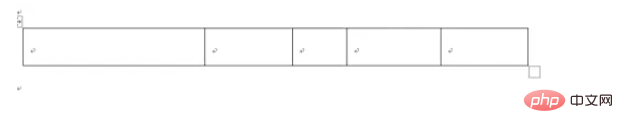
3. Easily fine-tune the row and column width
When editing the Word table, if To know the width of a row or column, just hold down the left mouse button while adjusting the row and press the right button on the ruler (this will appear on the vertical ruler when adjusting rows and the horizontal ruler when adjusting columns). Row or column scales are displayed.
4. Table row and row width adjustment techniques
First select the row or column to be adjusted, right-click the mouse on the selection area, and select " Table Properties" option, and then select the "Rows" or "Columns" tab according to the actual situation (to adjust the row height, select the "Rows" tab, to adjust the column width, select the "Columns" tab), and then select " Specify height" check box, then enter the specific value after it, and click the "OK" button to complete the setting. Of course, if you do not need to achieve such accuracy, you can also use the mouse to drag the table lines to adjust. During the adjustment process, if you do not want to affect the changes in the width of other columns, you can hold down "Shift" on the keyboard while dragging. key; if you don't want to affect the width of the entire table, you can hold down the "Ctrl" key while dragging.
5. How to make text automatically fit into cells
(1) Select the cells to be set for automatic adjustment.
(2) Click the "Table → Table Properties" command in the Word menu bar.
(3) Click the "Options" button under the "Table" tab to open the "Table Options" dialog box, and deselect the "Automatically resize to fit content" checkbox.
(4) Click the "OK" button to return to the "Table Properties" dialog box, then select the "Cells" tab, then click the "Options" button, and select "Adapt" in the newly opened dialog box. Text” checkbox.
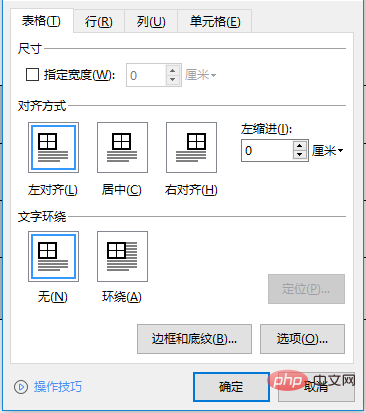
#6. Quickly zoom the table
In Word 2000 and Word XP, we only need to place the pointer anywhere inside the table , wait for a moment, and you will see a size control point (a small "mouth" glyph) in the lower right corner of the table. Move the mouse pointer to the table size control point (at this time, the pointer will become a two-way tilted quadrant. arrow), press the left mouse arrow and drag the table in the desired direction to shrink the table as a whole.
7. Overall movement of the table
This function is also provided in Word 2000 and Word ” font), move the mouse over the control point (when the pointer changes to an arrow shape in four directions), press the left mouse button, and move the mouse to move the entire table within the file as you like.
8. Setting the repeated title of the table once
To implement this function in Word, it is actually quite simple. First, select the table title to be repeated, and then click the "Table → Repeat Title Row" command. At this time, does the table on each page have a title? However, it should be noted that this method only applies to automatic paging, and does not apply to forced paging.
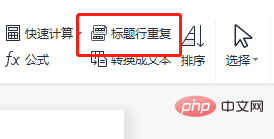
9. Table and text layout skills
Right-click anywhere on the table and select " "Table Properties" option, under the "Table" tab, you can select the required layout method. For example, if you want to set it to "Wrap", you can click the left mouse button on "Wrap" to select it. In addition, if you draw the table manually, You can press the "Ctrl" key before drawing the table, so that the resulting table will have a text wrapping effect.
10. Text layout skills in tables
If you want to use the same layout method for the cells in the entire table, you can first select the entire table (if only a few cells (You can select these cells separately and then set them), then right-click the selected area, select the "Cell Alignment" option in the shortcut menu, and select the desired value in the lower-level menu. Just click the left mouse button on the method.
For more related knowledge, please visit the FAQ column!
The above is the detailed content of What is the intersection of rows and columns of a table in Word called?. For more information, please follow other related articles on the PHP Chinese website!

Hot AI Tools

Undresser.AI Undress
AI-powered app for creating realistic nude photos

AI Clothes Remover
Online AI tool for removing clothes from photos.

Undress AI Tool
Undress images for free

Clothoff.io
AI clothes remover

Video Face Swap
Swap faces in any video effortlessly with our completely free AI face swap tool!

Hot Article

Hot Tools

Notepad++7.3.1
Easy-to-use and free code editor

SublimeText3 Chinese version
Chinese version, very easy to use

Zend Studio 13.0.1
Powerful PHP integrated development environment

Dreamweaver CS6
Visual web development tools

SublimeText3 Mac version
God-level code editing software (SublimeText3)

Hot Topics
 1666
1666
 14
14
 1425
1425
 52
52
 1327
1327
 25
25
 1273
1273
 29
29
 1253
1253
 24
24
 2024 CSRankings National Computer Science Rankings Released! CMU dominates the list, MIT falls out of the top 5
Mar 25, 2024 pm 06:01 PM
2024 CSRankings National Computer Science Rankings Released! CMU dominates the list, MIT falls out of the top 5
Mar 25, 2024 pm 06:01 PM
The 2024CSRankings National Computer Science Major Rankings have just been released! This year, in the ranking of the best CS universities in the United States, Carnegie Mellon University (CMU) ranks among the best in the country and in the field of CS, while the University of Illinois at Urbana-Champaign (UIUC) has been ranked second for six consecutive years. Georgia Tech ranked third. Then, Stanford University, University of California at San Diego, University of Michigan, and University of Washington tied for fourth place in the world. It is worth noting that MIT's ranking fell and fell out of the top five. CSRankings is a global university ranking project in the field of computer science initiated by Professor Emery Berger of the School of Computer and Information Sciences at the University of Massachusetts Amherst. The ranking is based on objective
 Remote Desktop cannot authenticate the remote computer's identity
Feb 29, 2024 pm 12:30 PM
Remote Desktop cannot authenticate the remote computer's identity
Feb 29, 2024 pm 12:30 PM
Windows Remote Desktop Service allows users to access computers remotely, which is very convenient for people who need to work remotely. However, problems can be encountered when users cannot connect to the remote computer or when Remote Desktop cannot authenticate the computer's identity. This may be caused by network connection issues or certificate verification failure. In this case, the user may need to check the network connection, ensure that the remote computer is online, and try to reconnect. Also, ensuring that the remote computer's authentication options are configured correctly is key to resolving the issue. Such problems with Windows Remote Desktop Services can usually be resolved by carefully checking and adjusting settings. Remote Desktop cannot verify the identity of the remote computer due to a time or date difference. Please make sure your calculations
 What is e in computer
Aug 31, 2023 am 09:36 AM
What is e in computer
Aug 31, 2023 am 09:36 AM
The "e" of computer is the scientific notation symbol. The letter "e" is used as the exponent separator in scientific notation, which means "multiplied to the power of 10". In scientific notation, a number is usually written as M × 10^E, where M is a number between 1 and 10 and E represents the exponent.
 Fix: Microsoft Teams error code 80090016 Your computer's Trusted Platform module has failed
Apr 19, 2023 pm 09:28 PM
Fix: Microsoft Teams error code 80090016 Your computer's Trusted Platform module has failed
Apr 19, 2023 pm 09:28 PM
<p>MSTeams is the trusted platform to communicate, chat or call with teammates and colleagues. Error code 80090016 on MSTeams and the message <strong>Your computer's Trusted Platform Module has failed</strong> may cause difficulty logging in. The app will not allow you to log in until the error code is resolved. If you encounter such messages while opening MS Teams or any other Microsoft application, then this article can guide you to resolve the issue. </p><h2&
 What does computer cu mean?
Aug 15, 2023 am 09:58 AM
What does computer cu mean?
Aug 15, 2023 am 09:58 AM
The meaning of cu in a computer depends on the context: 1. Control Unit, in the central processor of a computer, CU is the component responsible for coordinating and controlling the entire computing process; 2. Compute Unit, in a graphics processor or other accelerated processor, CU is the basic unit for processing parallel computing tasks.
 Unable to open the Group Policy object on this computer
Feb 07, 2024 pm 02:00 PM
Unable to open the Group Policy object on this computer
Feb 07, 2024 pm 02:00 PM
Occasionally, the operating system may malfunction when using a computer. The problem I encountered today was that when accessing gpedit.msc, the system prompted that the Group Policy object could not be opened because the correct permissions may be lacking. The Group Policy object on this computer could not be opened. Solution: 1. When accessing gpedit.msc, the system prompts that the Group Policy object on this computer cannot be opened because of lack of permissions. Details: The system cannot locate the path specified. 2. After the user clicks the close button, the following error window pops up. 3. Check the log records immediately and combine the recorded information to find that the problem lies in the C:\Windows\System32\GroupPolicy\Machine\registry.pol file
 What should I do if steam cannot connect to the remote computer?
Mar 01, 2023 pm 02:20 PM
What should I do if steam cannot connect to the remote computer?
Mar 01, 2023 pm 02:20 PM
Solution to the problem that steam cannot connect to the remote computer: 1. In the game platform, click the "steam" option in the upper left corner; 2. Open the menu and select the "Settings" option; 3. Select the "Remote Play" option; 4. Check Activate the "Remote Play" function and click the "OK" button.
 Python script to log out of computer
Sep 05, 2023 am 08:37 AM
Python script to log out of computer
Sep 05, 2023 am 08:37 AM
In today's digital age, automation plays a vital role in streamlining and simplifying various tasks. One of these tasks is to log off the computer, which is usually done manually by selecting the logout option from the operating system's user interface. But what if we could automate this process using a Python script? In this blog post, we'll explore how to create a Python script that can log off your computer with just a few lines of code. In this article, we'll walk through the step-by-step process of creating a Python script for logging out of your computer. We'll cover the necessary prerequisites, discuss different ways to log out programmatically, and provide a step-by-step guide to writing the script. Additionally, we will address platform-specific considerations and highlight best practices



